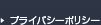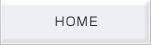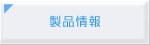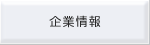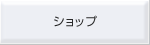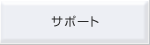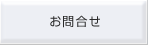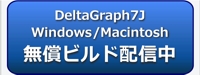HOME >DeltaGraph / グラフ作成ソフト >クイックガイド Macintosh グラフ作成手順
基本的なグラフ作成手順
1.DeltaGraph7を起動します。
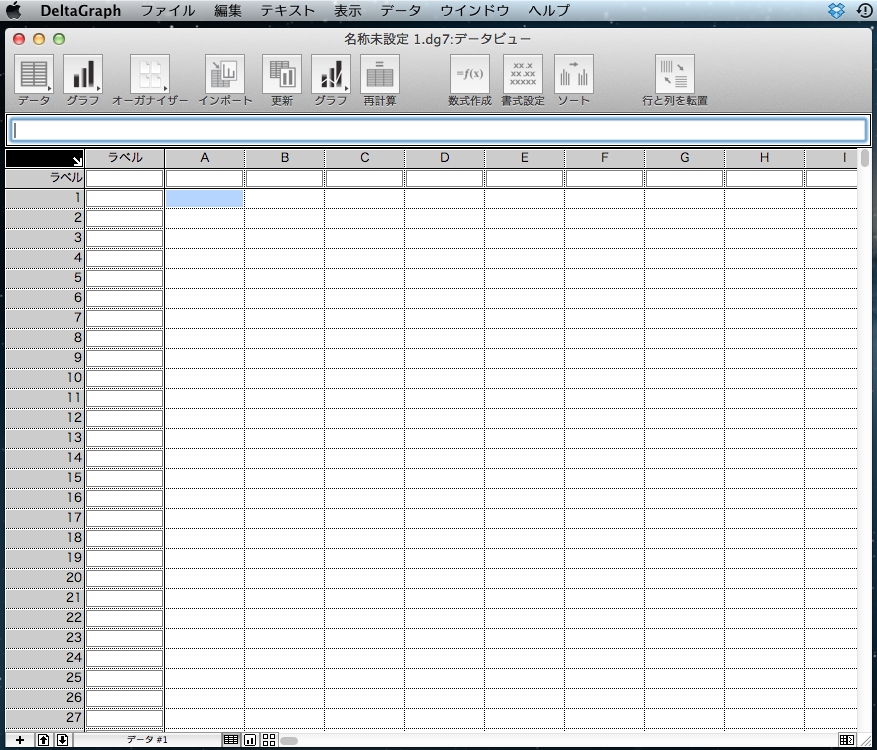
2.データシートにデータを入力します。
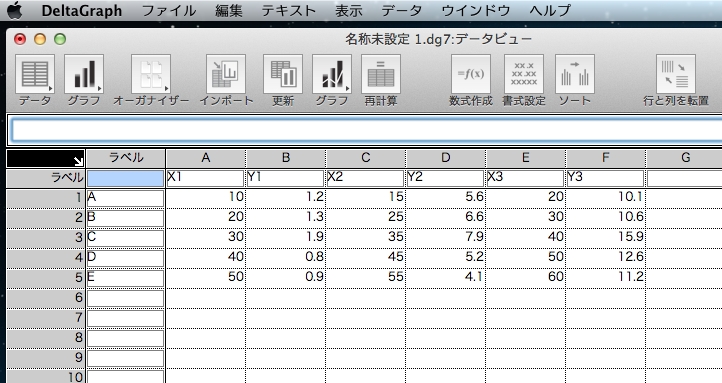
*データシートの表示はインターフェース下部のアイコンより選択できます。
*データの入力はテキスト/エクセルデータの読み込み、表計算ソフトよりのコピーペーストが可能です。
3.データメニューより「グラフギャラリー」を選択します。
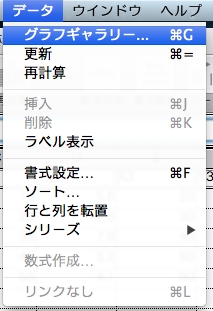
4.必要なグラフ種類をサムネイルより選択し「OK」をクリックします。
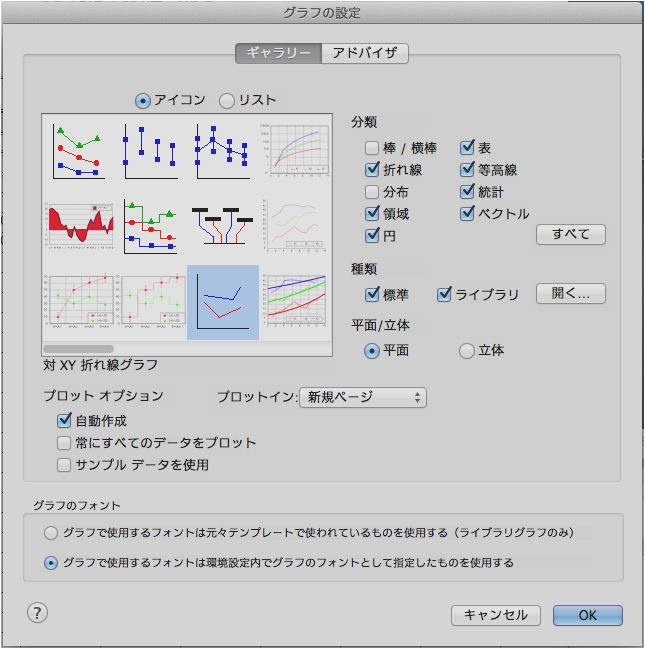
5.グラフに利用するデータを選択し「プロット」をクリックします。
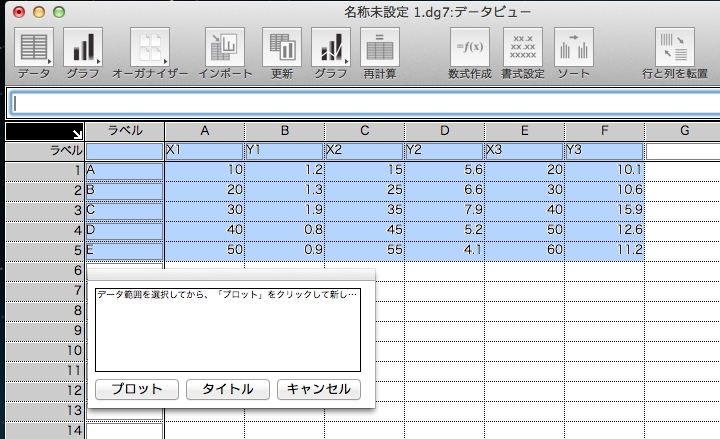
6.グラフが作成されます。
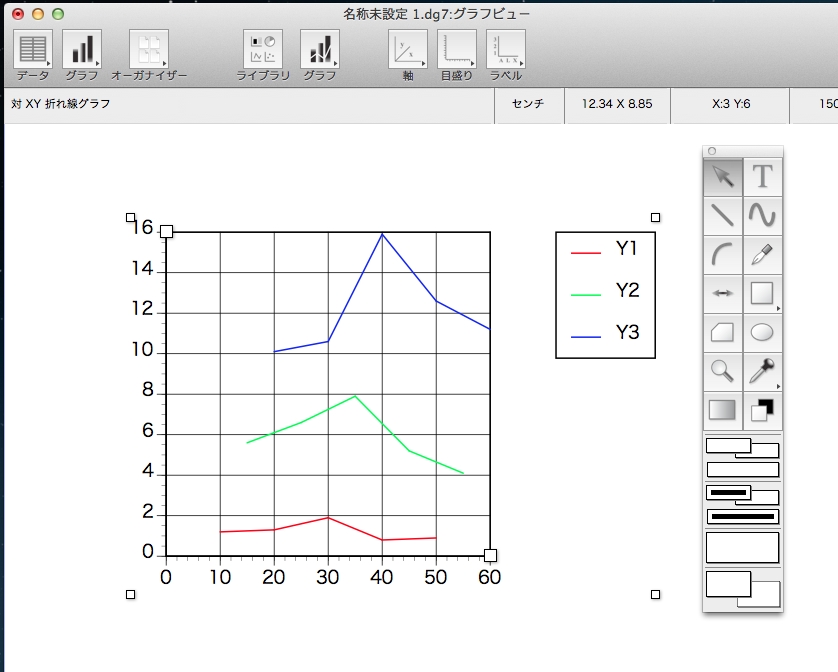
サンプルデータを利用したグラフ作成
DeltaGraphは作成するグラフの種類によりデータの入力形態が異なります。
各グラフのデータ形式はサンプルデータを利用しグラフの作成を行うことにより確認できます。
1.DeltaGraph7を起動します。
2.データメニューより「グラフギャラリー」を選択します。
3.必要なグラフ種類をサムネイルより選択します。
4.「プロットオプション」より「サンプルデータを使用」にチェックを入れます。
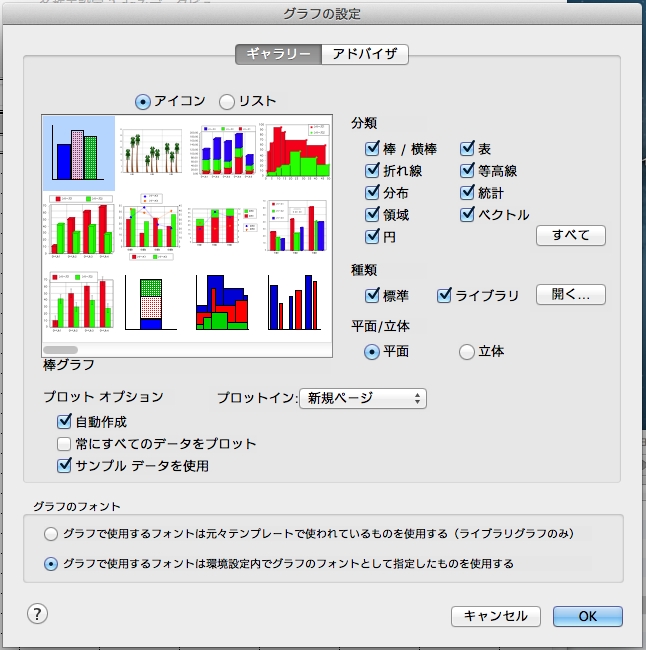
5.グラフが作成されます。
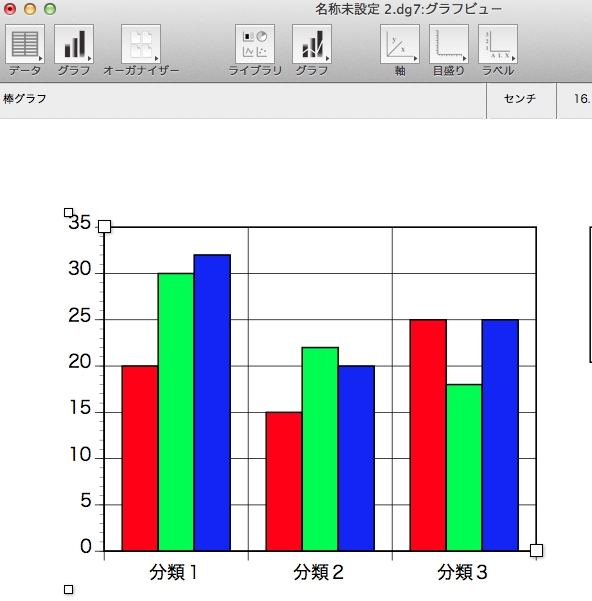
グラフ選択時のポイント
「対」のつくグラフについて
DeltaGraphには散布図や折れ線グラフのタイトルに「対」がつくグラフが存在します。
このグラフは反映されるデータの形式が項目ごとにX1/Y1、X2/Y2、X3/Y3と反映されるグラフとなります。
逆に「対」の表記のないグラフはX1/Y2.Y3.Y4….と一つのX軸情報に対しY軸のデータが反映されるグラフとなります。
(折れ線グラフ場合はX軸が数値データではなく「項目」となります。)